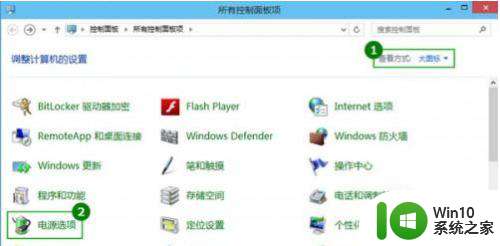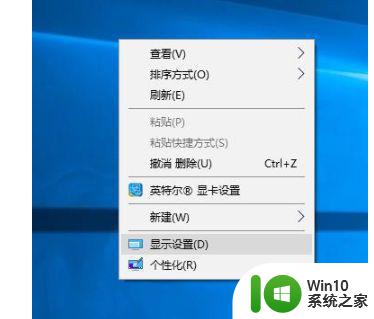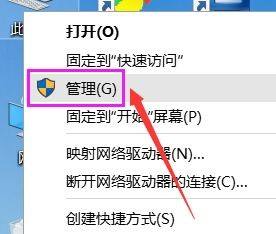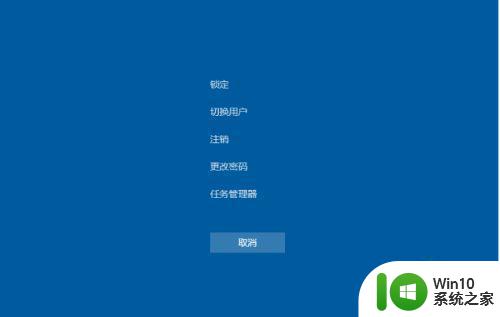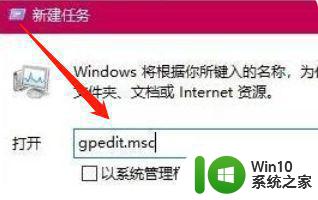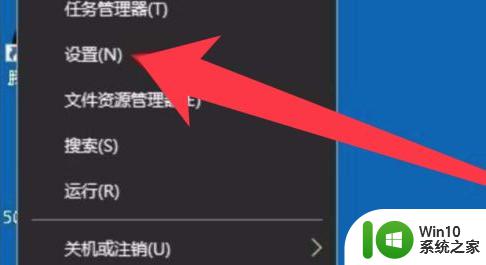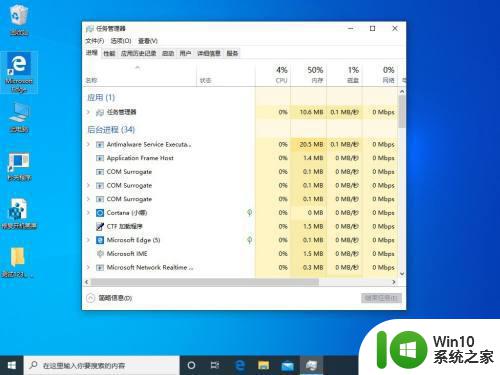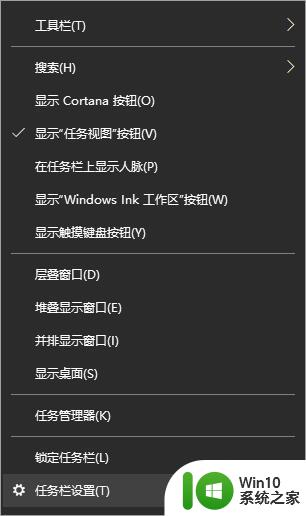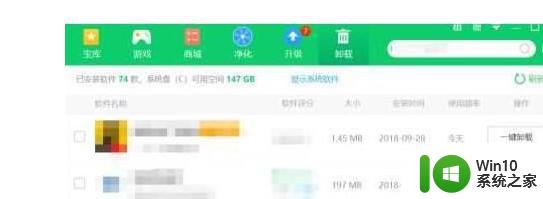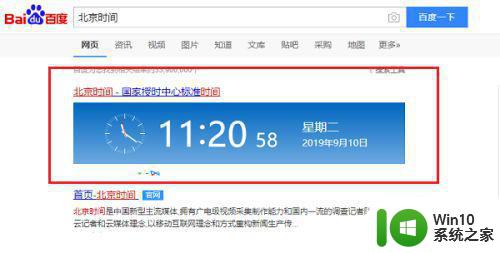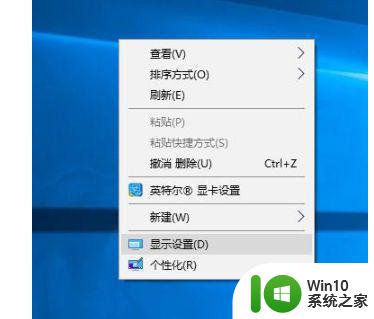win10时不时突然闪屏的处理方法 win10时不时突然闪屏怎么解决
更新时间:2023-12-07 11:54:08作者:jiang
随着科技的不断进步,Windows 10成为了我们日常使用最广泛的操作系统之一,使用Win10的过程中,时不时突然闪屏的问题却让人苦恼不已。当我们专注于工作或娱乐时,突如其来的闪屏会打断我们的思路,影响我们的效率和体验。该如何解决Win10时不时突然闪屏的问题呢?在本文中我们将提供一些可行的处理方法,帮助您解决这一困扰。无论您是新手还是有经验的用户,相信本文都会对您有所帮助。
1、“win+R”快捷键,输入命令“regedit”,回车。
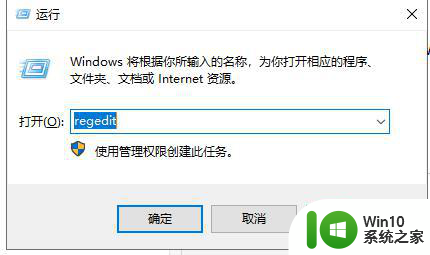
2、然后打开“注册表编辑器”窗,根据如图路径打开DCI文件,右侧TimeOut注册表键值,右击它,选择“修改”。
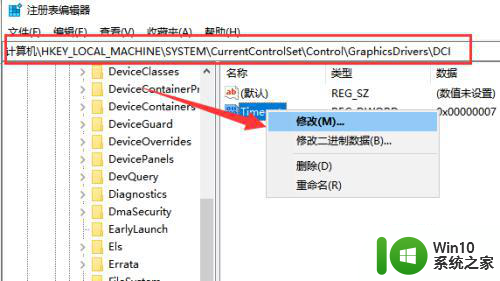
3、打开编辑“dword值”窗口,将数值数据修改为0,点击确定。
重启电脑即可解决问题。
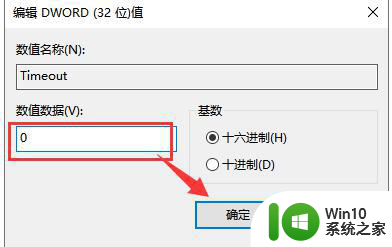
以上就是解决Win10偶尔闪屏问题的全部方法,如果遇到相同问题的用户,可以参考本文中介绍的步骤进行修复,希望对大家有所帮助。